Здравейте читатели moikomputer.ru блог!
Днес ще ви покажем как да създадете стартиращ диск от ISO образ, който ще трябва да инсталирате или Windows System Restore.
Няма да се впускам в подробности за това, което на диск за зареждане, където да изтеглите изображение ISO. и аз преминете директно към същността на статията.
За работа, ние се нуждаем от малка безплатна програма, която има за CDBurnerXP име в момента на написването на тази статия, това е версия 4.5.7, който може да бъде изтеглен от тази връзка в официалния сайт на разработчика.
На главната страница на сайта може да се види в допълнение към големия зелен бутон "Свали Файла" все още много полезни неща.
Обобщение на програмата "Основни характеристики", има форум, поддръжка и много други.
Бих искал да привлека вниманието ви към факта, че с програми непрекъснато се актуализира, и то със сигурност е плюс, и казва, че живее и се развива проекта.
Единственият недостатък на цялата информация, предоставена е предназначена за англоговорящите публика, но с S3. Google Translate може да бъде добро добра сделка с този проблем.
Въпреки това, аз бързам да се отбележи все пак, когато е самата програма интерфейс може да се настрои на руски език, както и много други инсталирате.
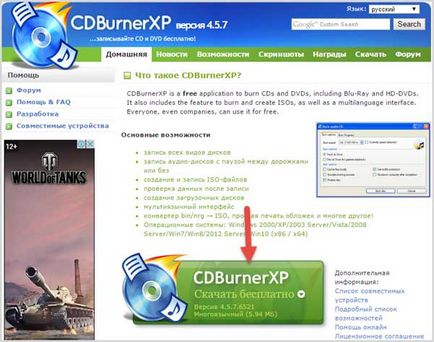
Така че, след като инсталационния файл е изтеглен CDBurnerXP го изпълним в прозореца, който се появява, приветлив преси Next.
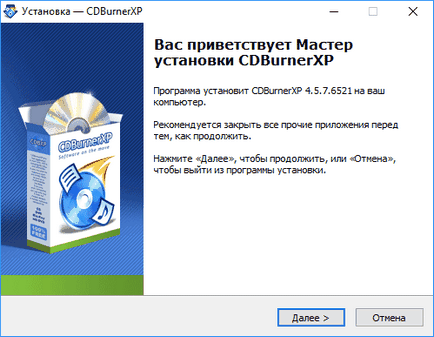
Вие приемате лицензионното споразумение с Next.
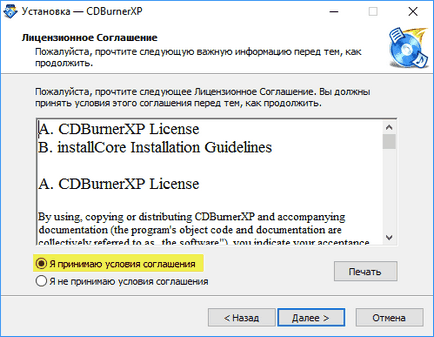
Тук можете да изберете вашата инсталационна пътека, CDBurnerXP или стандарта подслушване, веднага след.
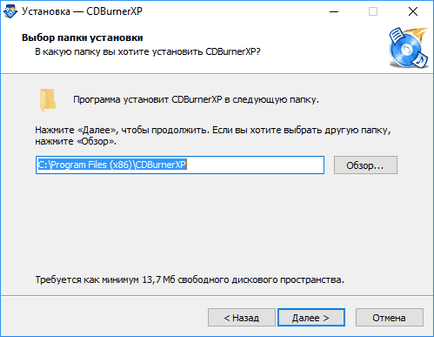
Ние отказваме да завършите инсталацията.
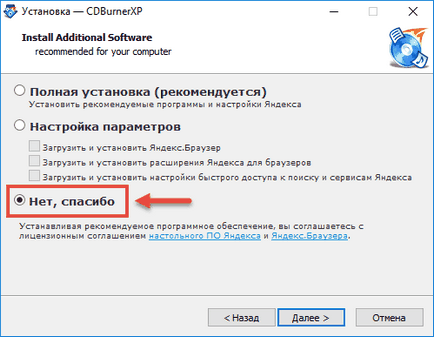
Изберете руски език с махнете отметката от почивка, както е необходимо. Напред.
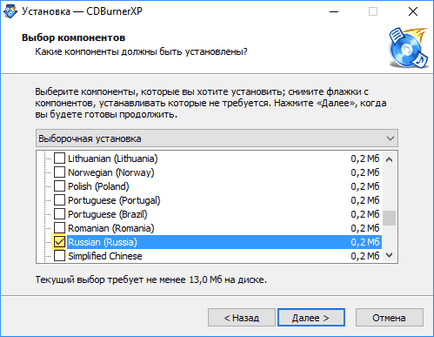
Добавете допълнителни задачи:
Възможно е да се приложи икона на десктопа, а за потребителски акаунт в Windows. и за всички, ако имате няколко от тях, както и в лентата с инструменти за бърз достъп или меню изпращате или напълно изоставени.
Вижте също: Как да проверите паметта на изпълнението
Последните две точки означават, че посочена в тях видове ISO файлове, и DXP AXP само ще се отвори CDBurnerXP и никой подобна програма вече е в състояние да направи. По принцип, всичко може да се остави, тъй като е по подразбиране.
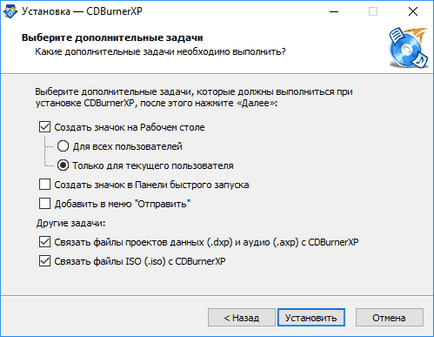
В тази стъпка, инсталацията е над, ако не махнете Старт CDBurnerXP, то след натискане на бутона "Finish" незабавно да стартирате помощната програма ще се случи, след като е възможно да се предприемат действия за създаване на диск за зареждане на Windows.
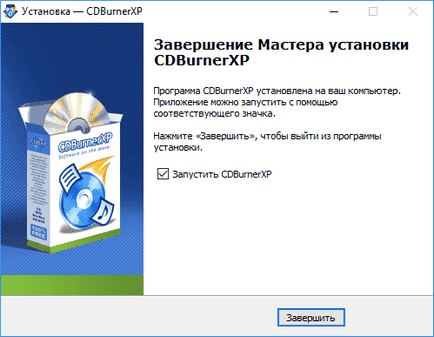
Не забравяйте да поставите диска в устройството, изберете Burn ISO-образ след OK.
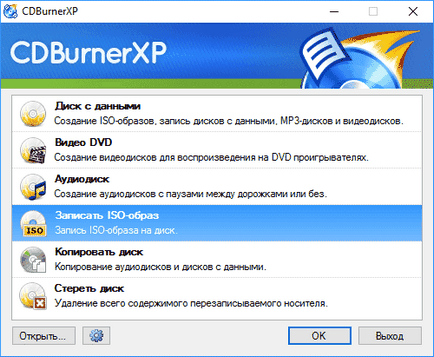
С бутона Browse ... намерете си ISO изображение от компютъра си, кликнете върху Запазване.
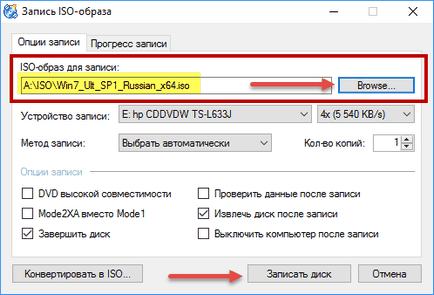
Започнете процеса на запис, който трае около 10-15 минути.
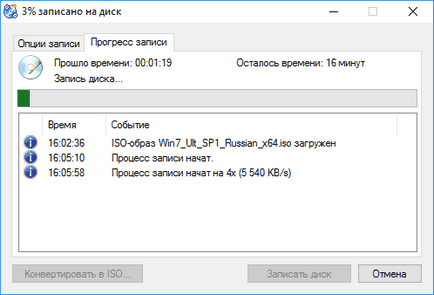
Когато сте готови да се появи диалогов прозорец, малък с предупреждение, че процесът на запис е приключило успешно, така че сега имаме "ново" диск за зареждане от ISO изображение.
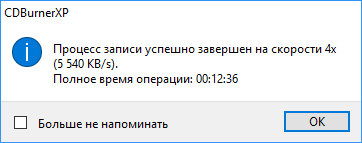
Ако отидете на устройства и дискове, може да се видят веднага на мястото на обичайното недвижими стартиращ Windows 7.
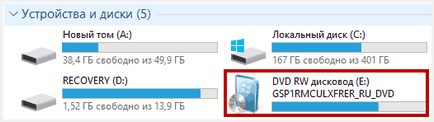
Ето как ще изглежда за Windows 10.
На тази имам всичко, което исках да ви кажа в тази статия.
Валери Семьонов, moikomputer.ru
Свързани статии
